Всем привет! Сегодня я расскажу, как можно бесплатно, без СМС и регистрации обновить пакет Офис на Виндовс 10 и Виндовс 11. Хотя инструкция будет такая же и для более старых версий «Окон» – Windows 7, 8 и даже XP. Поехали!
Обновление с одной версии на другую
В этой главе мы посмотрим, как обновить Ворд на ноутбуке или компьютере. Тут я имею ввиду именно версии программы. Например, обновление с версии Office 2019 до 2021 или с 2016 до 2019 и т.д. Разницы нет. Официальный ответ, который я нашел на сайте Microsoft, гласит так:
К сожалению, но каким-то образом обновить одну версию на другую невозможно. Даже если у вас есть ключ от более нового пакета Microsoft Office. Самый правильный вариант – это удаление старой программы и установка новой с вводом лицензионного ключа для данной версии. С уважением, компания Microsoft!
Почему невозможно обновить версию Office? Все дело в том, что все версии Office программно слишком сильно отличаются друг от друга. Компания Microsoft решила не выпускать утилиту обновления, которая позволяет апгрейдить версии Office и поэтому пользователю все нужно делать вручную:
- Сначала удаляем старую версию Office. Если вы не знаете, как это делать – читаем инструкцию тут.
- После этого ищем Office той версии, для которой вы купили ключ. Очень часто на сайтах, где и покупается ключ – есть ссылка на скачивание официальной программы.
- Устанавливаем новый Office.
- После установки вводим ключ лицензии и радуемся.
Прежде чем покупать лицензионный ключ – проверьте, поддерживается ли данная версия Office компанией Microsoft. Например, на данный момент самая последняя версия, которая еще поддерживается – это Office 2016. Office 2013 прекратил поддержку 11 апреля 2023 г. На официальной странице написано, что для Office 2016 и 2019 будет прекращена поддержка 14 октября 2025 года. Поэтому перед покупкой лицензионного ключа проверьте, чтобы для данной версии еще была поддержка от Microsoft.
Что такое поддержка Microsoft? Это регулярный выход обновлений, исправление ошибок, безопасность и т.д. Хотя можно спокойно работать и на более старых версиях, просто вы можете встретиться с некоторыми проблемами при работе с новым форматами Word.
Обновление уже установленной программы
В этой главе мы поговорим про уже обновление уже установленной программы Ворд на компьютере или ноутбуке.
- Кликните по вкладке «Файл».
- В левом блоке выберите «Учетная запись».
- Найдите кнопку «Параметры обновления» и кликните по ней.
- Жмем «Обновить».
- Если обновления будут найдены, они сразу же будут установлены. Или вы увидите сообщение об использовании актуальной версии.
Вообще обновления автоматически скачиваются и устанавливаются вместе с Windows. На этом все, дорогие друзья. Надеюсь, я ответил на все ваши вопросы. До новых встреч на портале WiFiGiD.RU.
Видео


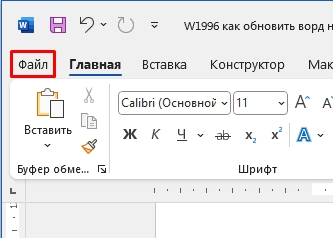

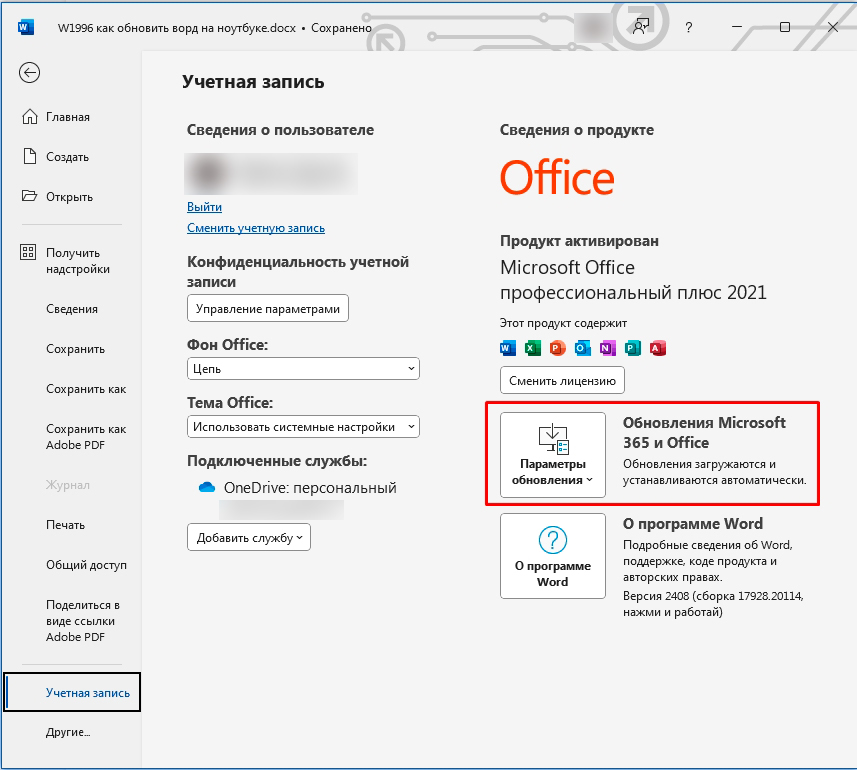
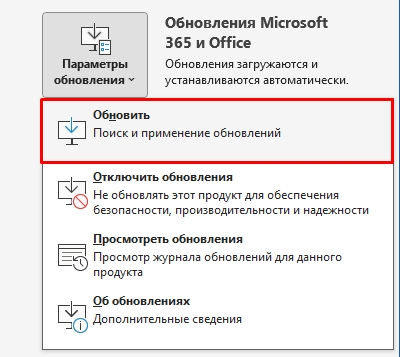





спасибо вам большое!!!
если очень коротко: обновить никак нельзя. нужно каждый раз устанавливать новые версии. и это там майкрософт придумали.
спасибо вам огроменнейшее а то бы так и искала решение
а то бы так и искала решение